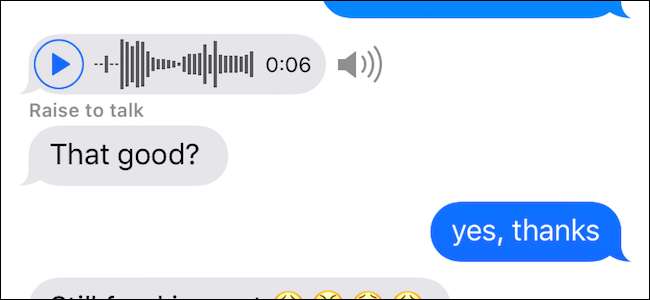
Senden und empfangen Sie Audio-iMessages auf Ihrem iPhone (außer aus Versehen)? Normalerweise dauern Audioaufnahmen, die über iMessages gesendet werden, zwei Minuten. Wenn Sie sie jedoch behalten möchten, gibt es zwei Möglichkeiten.
Manuelles oder automatisches Speichern von Audio-Nachrichten
Zunächst können Sie eine bestimmte Audio-Nachricht manuell speichern, indem Sie auf die kleine Schaltfläche „Behalten“ neben ihnen tippen. Wenn Sie dies tun, wird Ihr iPhone es nicht ohne Ihre Zustimmung löschen.

Wenn Sie jedoch nicht jedes Mal auf die Schaltfläche "Behalten" tippen möchten, haben Sie eine andere Option: Sie können standardmäßig alle Nachrichten behalten, indem Sie eine einfache Nachrichteneinstellung ändern.
Öffnen Sie zuerst die App Einstellungen und tippen Sie anschließend auf „Nachrichten“.
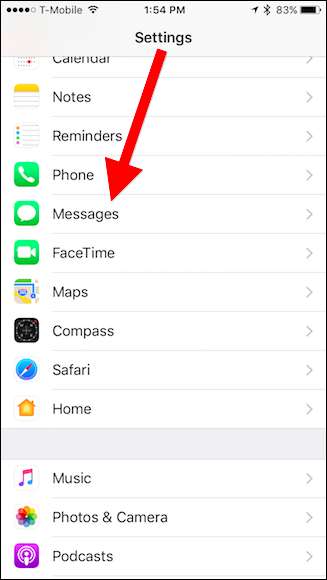
Scrollen Sie von dort zu Audio Messages und tippen Sie auf "Expire".
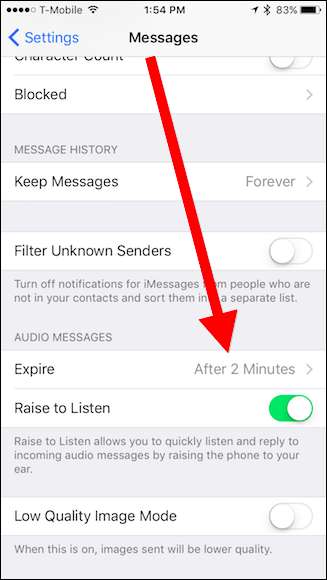
Sie können jetzt festlegen, dass Audio-Nachrichten niemals ablaufen.

Wenn Sie Audio-Nachrichten aufbewahren, gehen diese unweigerlich hinter allen neueren Nachrichten verloren, die Sie erhalten. Sie möchten nicht scrollen und scrollen müssen, um sie zu finden. Zum Glück gibt es einen einfacheren Weg.
Tippen Sie auf das "i" in der oberen rechten Ecke des Nachrichtenfensters.

Tippen Sie dann auf "Anhänge" und Sie finden alle Ihre aufbewahrten Audioclips.

Wenn Sie diese Einstellung umdrehen, bleiben Audio-Nachrichten technisch für immer erhalten, wenn Sie dies getan haben alle deine Nachrichten Nach 30 Tagen oder einem Jahr automatisch löschen Audio-Nachrichten werden ebenfalls gelöscht. Denken Sie daran, dass alle Audio-Nachrichten, die Sie aufbewahren, Speicherplatz beanspruchen.
Der beste Weg, um diese Probleme zu umgehen, besteht darin, diejenigen zu löschen, die Sie nicht möchten, und diejenigen zu speichern, die Sie tun.
So speichern Sie eine Audio-Nachricht in Ihren Sprachnotizen
Während Sie Ihre Audio-Nachrichten in iMessage selbst hinterlassen können, ist es etwas einfacher, sie für später in Sprachnotizen zu speichern - insbesondere, wenn Sie festlegen, dass Nachrichten nach einer bestimmten Zeit gelöscht werden.
Drücken Sie dazu lange auf die Nachricht und tippen Sie im daraufhin angezeigten Kontextmenü auf „Speichern“.

Sie erhalten keine Bestätigung, dass es funktioniert hat. Stattdessen wird der Audioclip in Ihrer Sprachnotiz-Wiedergabeliste angezeigt. Sprachnotizen finden Sie auf Ihrem Startbildschirm im Ordner Extras .
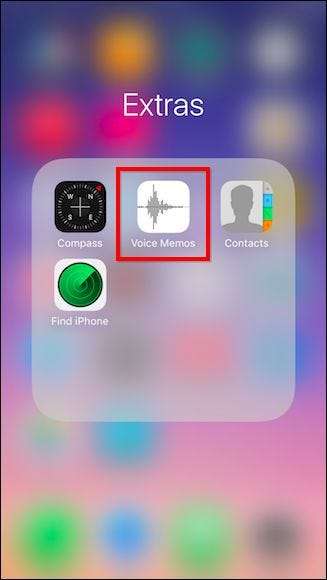
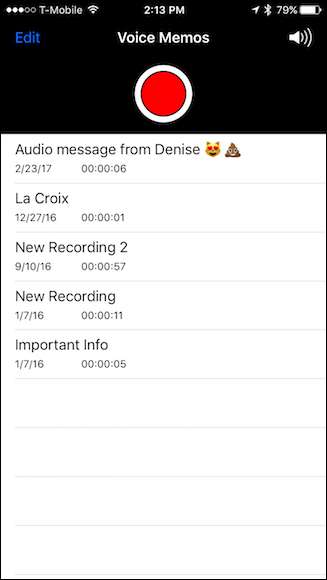
Um Audioclips aus der Sprachnotiz-App zu löschen, tippen Sie auf die Schaltfläche "Bearbeiten" in der oberen linken Ecke und anschließend auf die rote Minus-Schaltfläche neben jedem Clip, den Sie nicht möchten. Tippen Sie anschließend auf „Löschen“.
Wenn Sie fertig sind, tippen Sie auf die Schaltfläche "Fertig" in der oberen linken Ecke.
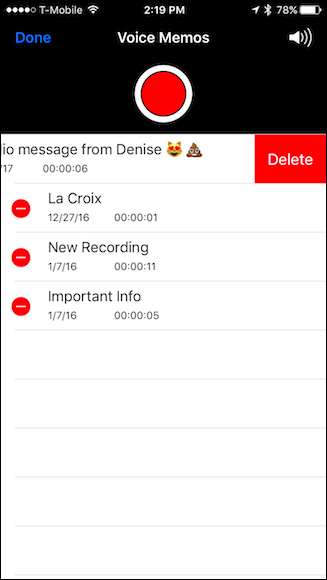
So teilen Sie Audioclips über den Bildschirm "Anhänge"
Erinnern Sie sich an den Anhangsbildschirm, den wir Ihnen am Ende des ersten Abschnitts gezeigt haben? Wenn Sie einen gespeicherten Audioclip von diesem Bildschirm abspielen, können Sie ihn dort auch für andere Personen oder Apps freigeben. (Dies ist besonders nützlich, wenn eine Audio-Nachricht in einem Thread vergraben ist, Sie sie jedoch in Sprachnotizen speichern möchten.)
Öffnen Sie dazu zunächst den Anhangsbildschirm und tippen Sie auf einen Ihrer Audioclips.

Tippen Sie anschließend auf die Schaltfläche Teilen in der unteren linken Ecke.
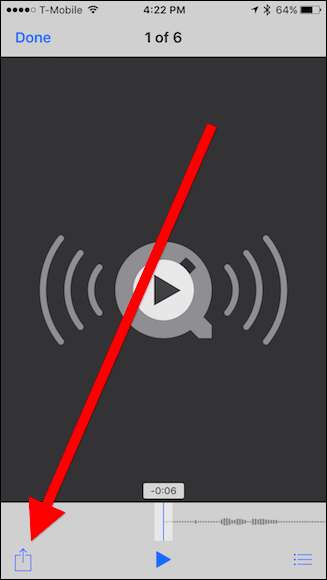
Teilen Sie dann die Datei, wo immer Sie möchten.
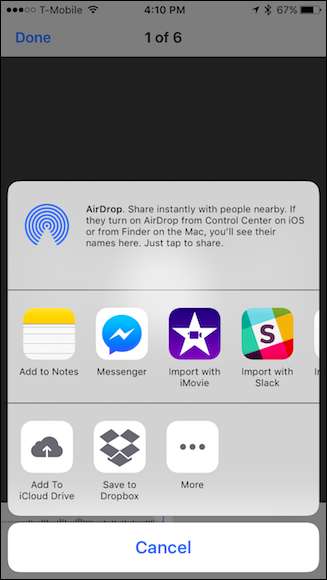
Diese Methode bietet Ihnen viel mehr Optionen als das Speichern in Sprachnotizen. Sie umfasst jedoch auch einige weitere Schritte.
So löschen Sie eine einzelne Audio-Nachricht manuell
Wenn Sie eine Audio-Nachricht manuell aus der iMessage-App löschen möchten, drücken Sie lange auf die Nachricht, bis das Kontextmenü unten angezeigt wird. Tippen Sie dann auf "Mehr".

Wählen Sie nun einfach die Nachricht aus, die Sie löschen möchten, und tippen Sie auf das Papierkorbsymbol in der unteren linken Ecke.
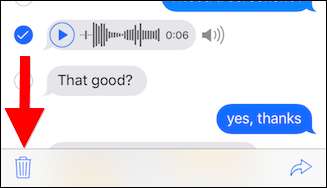
Bestätigen Sie abschließend, dass Sie die Nachricht löschen möchten.
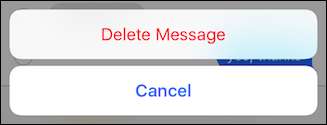
So löschen Sie Audioclips manuell
Um einen Audioclip vom Anhangsbildschirm zu löschen, platzieren und halten Sie einen Finger, bis das schwarze Kontextmenü angezeigt wird. Wählen Sie "Löschen", um einen einzelnen Anhang zu löschen.
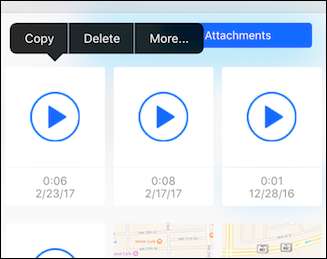
Tippen Sie auf "Mehr", um mehrere Anhänge auszuwählen, und tippen Sie auf das Papierkorbsymbol, um sie zu löschen.
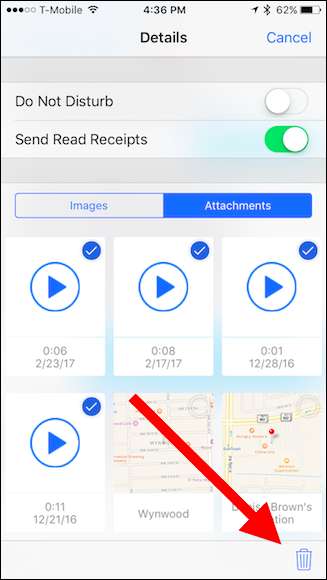
VERBUNDEN: So geben Sie Speicherplatz frei, der von der Nachrichten-App Ihres iPhones oder iPads verwendet wird
Dies gibt Ihnen zumindest mehr Kontrolle darüber, welche Audio-Nachrichten tatsächlich gespeichert und welche verworfen werden, insbesondere wenn sie in Verbindung mit der Einstellung "Niemals löschen" verwendet werden.







